iOS এর পূর্ববর্তী সংস্করণগুলিতে, আপনার আইফোনের প্রতিটি অ্যাপ হোম স্ক্রিনে প্রদর্শিত হবে। কিন্তু iOS 14-এ অ্যাপ লাইব্রেরির প্রবর্তনের সাথে সাথে সেটি আর হয় না। আজকাল, আপনি হোম স্ক্রীন থেকে অ্যাপগুলিকে অপসারণ করতে পারেন, অ্যাপ লাইব্রেরিতে তাদের দৃষ্টির বাইরে ফাইল করে৷
আপনি যদি একটি অগোছালো হোম স্ক্রীনের জন্য লক্ষ্য করেন তবে এটি সবই ভাল এবং ভাল, তবে আপনি প্রতিদিন যে অ্যাপগুলি ব্যবহার করেন তা খুঁজে পেতে আরও বেশি সময় লাগতে পারে। তাই আমরা আপনাকে নীচের নির্দেশিকায় হোম স্ক্রিনে অ্যাপগুলিকে কীভাবে যুক্ত করতে হয় তা দেখাব৷
বিকল্প 1. অ্যাপ লাইব্রেরি থেকে হোম স্ক্রীনে টেনে আনুন
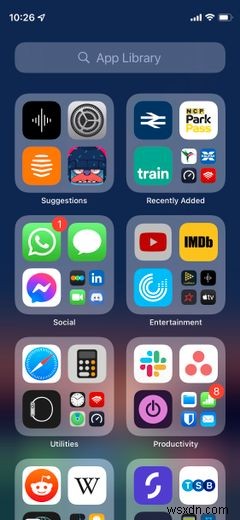
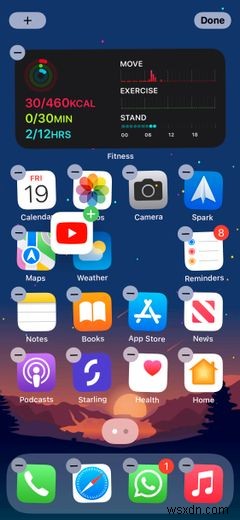
অ্যাপ লাইব্রেরি থেকে অ্যাপগুলিকে আপনার iPhone হোম স্ক্রিনে ফিরিয়ে আনার দ্রুততম উপায় হল সেগুলিকে টেনে আনা৷
প্রথমে, অ্যাপ লাইব্রেরি খুঁজতে আপনার হোম স্ক্রিনে ডান থেকে বামে সোয়াইপ করুন। তারপর, বিভিন্ন বিভাগে অনুসন্ধান করে বা পৃষ্ঠার শীর্ষে অনুসন্ধান বারে আলতো চাপ দিয়ে আপনি যে অ্যাপটি সরাতে চান তা খুঁজুন৷
আপনি যে অ্যাপটি খুঁজছেন সেটি পেয়ে গেলে, এক সেকেন্ডের জন্য আলতো চাপুন এবং ধরে রাখুন , যতক্ষণ না আপনি একটি টোকা অনুভব করেন বা একটি ক্লিক শুনতে পান, তারপর স্ক্রীনের বাম দিকে আপনার আঙুলটি স্লাইড করুন এটিকে হোম স্ক্রিনে টেনে আনতে।
আপনি এখন অ্যাপটিকে যেখানে চান ঠিক সেখানেই ড্রপ করতে পারেন বা একটি নতুন হোম স্ক্রিনে যোগ করতে স্ক্রিনের ডান প্রান্তে ফিরে যেতে পারেন।
বিকল্প 2. হোম স্ক্রিনে অ্যাপ যোগ করতে ট্যাপ করুন এবং ধরে রাখুন
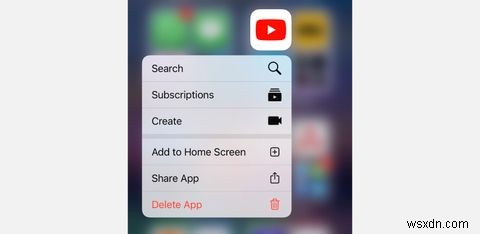
হোম স্ক্রিনে একটি অ্যাপ টেনে আনতে সুনির্দিষ্ট ট্যাপ-এন্ড-হোল্ড টাইমিং প্রয়োজন; একটি সহজ বিকল্প হল একটি অ্যাপের জন্য অ্যাকশন মেনু খুলুন এবং হোম স্ক্রিনে যোগ করুন আলতো চাপুন .
শুরু করতে, অ্যাপ লাইব্রেরিতে যান এবং আপনি যে অ্যাপটি সরাতে চান সেটি খুঁজুন, ঠিক যেমনটি আমরা উপরের নির্দেশাবলীতে ব্যাখ্যা করেছি।
আপনি যে অ্যাপটি সরাতে চান তা খুঁজে পেলে, একটি মেনু প্রদর্শিত না হওয়া পর্যন্ত এটিতে আলতো চাপুন এবং ধরে রাখুন , তারপর হোম স্ক্রিনে যোগ করুন আলতো চাপুন .
অ্যাপটি আপনার হোম স্ক্রিনে পরবর্তী ফাঁকা জায়গায় উপস্থিত হবে, প্রয়োজনে একটি নতুন হোম স্ক্রীন তৈরি করবে।
নিশ্চিত করুন যে সমস্ত নতুন অ্যাপ আপনার হোম স্ক্রিনে সংরক্ষণ করা হয়েছে
আপনি যদি নিশ্চিত করতে চান যে নতুন আইফোন অ্যাপগুলি সবসময় আপনার হোম স্ক্রিনে প্রদর্শিত হবে, সরাসরি অ্যাপ লাইব্রেরিতে সংরক্ষণ করার পরিবর্তে, আপনাকে সেটিংসে একটি বিকল্প পরিবর্তন করতে হবে।
শুধু সেটিংস> হোম স্ক্রীন এ যান এবং হোম স্ক্রিনে যোগ করুন বিকল্পটি সক্ষম করুন৷ .
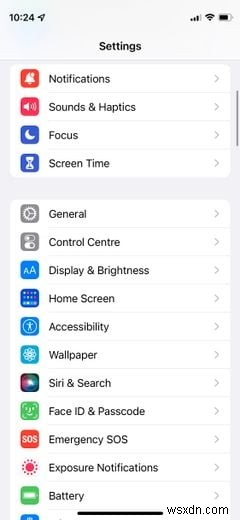
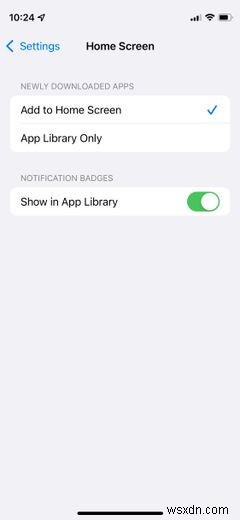
আপনার iPhone হোম স্ক্রীন সংগঠিত রাখুন
অ্যাপ লাইব্রেরি, বিভক্ত থাকাকালীন, আপনার iPhone হোম স্ক্রিনে অ্যাপগুলিকে সংগঠিত করার নতুন উপায় চালু করেছে। আপনি অ্যাপের বিশৃঙ্খলা কমাতে, নির্দিষ্ট হোম স্ক্রীন লুকিয়ে রাখতে এবং অনায়াসে আপনার অ্যাপগুলিকে সংগঠিত রাখতে এটি ব্যবহার করতে পারেন।


